Курсор-стрелка – это эффект, который придает вашему сайту стильности и оригинальности. Он привлекает внимание посетителей и делает навигацию по сайту более удобной и интуитивной. Если вы хотите добавить такой эффект на свой сайт, но не знаете, как это сделать, не волнуйтесь! В этой статье мы расскажем вам, как создать и настроить курсор-стрелку для вашего сайта без особых усилий.
Первый шаг – выбор изображения для курсора-стрелки. Вы можете использовать готовое изображение или создать свое собственное. Здесь важно выбрать такое изображение, которое будет хорошо видно на фоне вашего сайта и подходить к его общему стилю. Рекомендуется использовать маленькое изображение размером 16x16 пикселей для лучшего результата.
После выбора изображения для курсора-стрелки, вы можете перейти к следующему шагу – настройке курсора в коде вашего сайта. Для этого вам потребуется добавить небольшой CSS код внутри тега <style>. Этот код определит внешний вид курсора-стрелки и задаст его свойства, такие как цвет, размер и форма.
В завершение вы можете добавить анимацию курсору-стрелке, чтобы сделать его еще более привлекательным. Для этого вы можете использовать CSS свойство transition или animation, которые зададут плавные переходы между разными состояниями курсора. Такой эффект придаст вашему сайту дополнительную динамичность и интерактивность.
Курсор-стрелка для сайта: подробный гайд
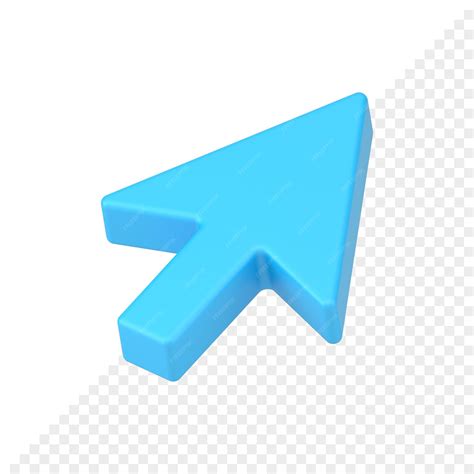
Курсор-стрелка на веб-сайтах может добавить дополнительную интерактивность и стиль к вашему дизайну. Если вы хотите создать и настроить курсор-стрелку для своего сайта, следуйте этому подробному гайду.
Шаг 1: Создайте изображение для курсора-стрелки. Изображение должно быть в формате PNG или GIF и иметь размер не более 32x32 пикселей. Важно, чтобы оно было прозрачным, так как оно будет отображаться над содержимым страницы.
Шаг 2: Загрузите изображение на свой сервер или хостинг. Убедитесь, что вы знаете путь к файлу изображения на вашем сервере.
Шаг 3: Вставьте следующий код HTML на вашу веб-страницу, чтобы установить изображение в качестве курсора-стрелки:
| <style> |
| body { |
| cursor: url("путь_к_изображению"), auto;} |
| </style> |
Замените "путь_к_изображению" на фактический путь к вашему изображению.
Шаг 4: Сохраните и обновите вашу веб-страницу. Теперь ваш курсор должен отображаться в виде стрелки, как указатель.
Вы можете настроить этот курсор-стрелку с помощью CSS для добавления эффектов при наведении курсора на разные элементы вашей страницы. Например, вы можете изменить цвет курсора-стрелки, добавить анимацию или изменить его форму при наведении на ссылки или кнопки.
Используя этот подробный гайд, вы можете легко создать и настроить курсор-стрелку для вашего сайта без особых усилий.
Создание и настройка курсора-стрелки
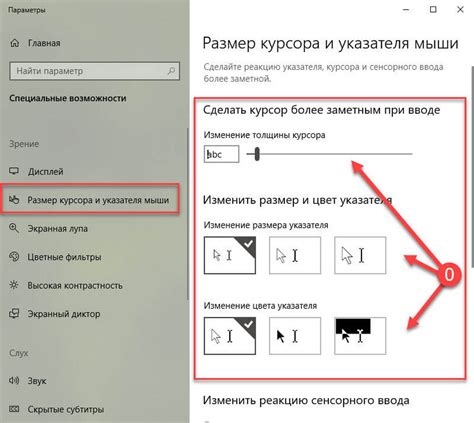
- Начните с подготовки изображения для курсора-стрелки. Желательно использовать прозрачный фон и сохранить изображение в формате PNG или GIF. Размер изображения должен быть не более 32x32 пикселей.
- Создайте CSS-стиль для курсора-стрелки. Например:
html {
cursor: url('path/to/your/cursor-image.png'), auto;
}
В данном примере мы используем путь к изображению cursor-image.png как URL для курсора-стрелки. Стиль применяется к элементу <html>, что позволяет изменить курсор для всей страницы.
- Сохраните файл со стилями с расширением .css.
- Добавьте ссылку на файл со стилями в секцию <head> вашего HTML-документа с помощью тега <link>:
<link rel="stylesheet" href="path/to/your/styles.css">
Теперь курсор вашего сайта будет иметь форму стрелки вместо обычной формы.
Методы добавления курсора-стрелки на сайт
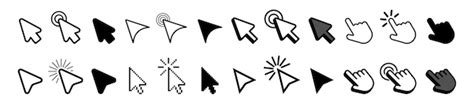
Существуют различные методы, которые позволяют добавить курсор-стрелку на сайт без особых усилий. Рассмотрим несколько популярных способов:
- Использование атрибута style в HTML-теге
- Использование CSS-правила в файле стилей
- Использование внешней библиотеки
Один из самых простых способов добавления курсора-стрелки на сайт - это использование атрибута style в HTML-теге, который вы хотите сделать кликабельным. Для этого достаточно добавить следующий код в открывающий тег:
<a href="#" style="cursor: pointer;">Ссылка</a>
Другой способ добавить курсор-стрелку на сайт - это использование CSS-правила в файле стилей. Для этого нужно определить новое правило для селектора, который вы хотите сделать кликабельным, и добавить свойство cursor со значением pointer:
a {
cursor: pointer;
}
Также существуют специальные внешние библиотеки, которые содержат готовые решения для добавления курсора-стрелки на сайт. Одна из таких библиотек – это Font Awesome. Для использования этой библиотеки нужно добавить соответствующий код в секцию head вашей HTML-страницы:
<link rel="stylesheet" href="https://cdnjs.cloudflare.com/ajax/libs/font-awesome/4.7.0/css/font-awesome.min.css">
Затем вы можете использовать иконку курсора-стрелки, добавив следующий код в HTML-тег:
<i class="fa fa-arrow-right" aria-hidden="true"></i>
Выберите тот метод, который соответствует вашим потребностям и уровню владения HTML и CSS, чтобы добавить курсор-стрелку на ваш сайт без особых усилий.
Рассмотрение вариантов стилизации курсора-стрелки
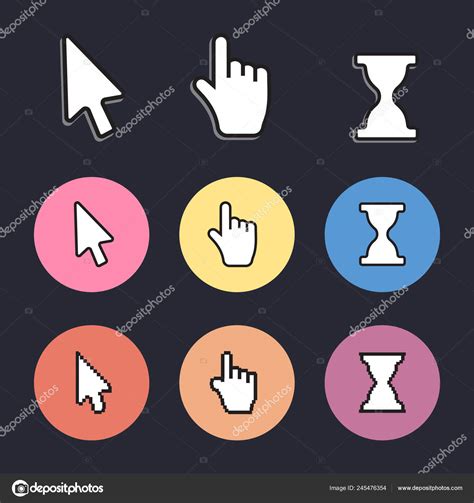
1. Использование картинки в качестве курсора
Один из способов стилизации курсора-стрелки предполагает использование изображения вместо стандартного указателя. Для этого нужно создать картинку, которая будет служить вам в качестве курсора, и прописать ее в CSS с помощью свойства cursor: url('путь_к_картинке'), auto;. Обычно такие картинки имеют формат PNG и гораздо эффективнее справляются с задачами, чем GIF-картинки.
2. Использование встроенной графики
Вы также можете воспользоваться встроенными графическими символами вместо картинки. В CSS есть несколько вариантов для такой стилизации. Например, вы можете задать кастомный символ вместо курсора, используя свойство cursor: url('data:image/svg+xml;utf8,
3. Использование встроенных значений
HTML предлагает несколько встроенных значений курсора-стрелки, которые можно использовать для его стилизации. Например, вы можете указать свойство cursor: pointer;, чтобы сделать курсор похожим на стандартный указатель руки, который обычно используется для кликабельных элементов. Еще один вариант – cursor: default;, которое возвращает курсор в его исходное состояние.
4. Использование анимации
Для придания дополнительного оживления и эффектности можно добавить анимацию курсора-стрелки. Например, вы можете задать анимированные кадры в CSS с помощью свойства @keyframes и затем указать эти кадры для свойства cursor. Такие анимации могут создавать эффект перелистывания или мерцания.
- Использование картинки в качестве курсора
- Использование встроенной графики
- Использование встроенных значений
- Использование анимации
При выборе варианта стилизации курсора-стрелки для своего сайта стоит учитывать его целевую аудиторию, общий стиль дизайна и цели, которые вы хотите достичь. Экспериментируйте с разными вариантами и выбирайте тот, который лучше всего подходит для вашего проекта. Помните, что стиль и внешний вид курсора могут существенно влиять на пользовательский опыт и удобство использования сайта.
Возможные проблемы при использовании курсора-стрелки на сайте
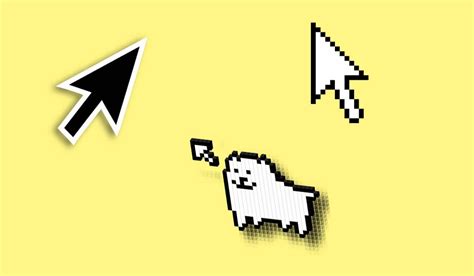
Внедрение курсора-стрелки на сайт может столкнуться с некоторыми проблемами, которые важно учесть и решить для обеспечения правильной работы и отзывчивости сайта.
1. Кроссбраузерность: Одним из основных вызовов при использовании курсора-стрелки является обеспечение его корректной отображаемости на различных браузерах. Разные браузеры могут иметь разные способы управления и отображения курсоров. Поэтому необходимо тестировать курсор-стрелку на различных браузерах, чтобы убедиться, что она работает правильно и ожидаемо на всех платформах.
2. Тип контента: Курсор-стрелка может создать проблемы при взаимодействии с определенными типами контента, такими как видео, аудио или встроенные элементы. Например, если курсор используется внутри видеоплеера, это может привести к конфликту между ним и элементами управления видео. В таких случаях необходимо правильно задать приоритеты для курсора-стрелки и других элементов, чтобы они не мешали друг другу.
3. Мобильные устройства: Курсор-стрелка является мышью-подобным элементом, который не всегда поддерживается на мобильных устройствах, таких как смартфоны и планшеты. Вместо этого можно использовать стандартные жесты и интерфейсные элементы, которые привычны для пользователей на мобильных устройствах. Поэтому важно предусмотреть альтернативные варианты, если курсор-стрелка не доступна на мобильных платформах.
4. Производительность: Использование сложной курсор-стрелки может иметь негативное влияние на производительность сайта, особенно на более слабых устройствах или при использовании мобильных сетей. Большой размер или сложная анимация курсора может замедлить загрузку и отзывчивость страницы. Поэтому необходимо балансировать между дизайном и производительностью, выбирая оптимальные варианты курсора-стрелки.
5. Доступность: Важно учесть доступность курсора-стрелки для пользователей с ограниченными возможностями, такими как люди с нарушениями зрения или движения. Например, курсор-стрелка должна быть достаточно видимой и контрастной, чтобы быть легко различимой пользователем. При использовании альтернативных методов навигации на сайте также следует предложить свои решения для пользователей, неспособных использовать курсор-стрелку.
Рекомендации по использованию курсора-стрелки для улучшения пользовательского опыта

1. Выбор подходящего стиля курсора:
- Важно выбрать стиль курсора, который является интуитивно понятным для пользователей и подходит для контекста сайта.
- Курсор-стрелка обычно используется для обозначения ссылок или кликабельных элементов, что помогает пользователю понять, что он может взаимодействовать с этими элементами.
2. Установка курсора-стрелки для ссылок:
- Добавьте стиль курсора-стрелки в CSS-код своего сайта для ссылок с помощью свойства
cursor. - Пример:
a { cursor: pointer; }- это установит курсор-стрелку для всех ссылок на сайте.
3. Подчеркивание ссылок при наведении:
- Часто используется подчеркивание ссылок при наведении, чтобы пользователи поняли, что они могут кликнуть по этим ссылкам.
- Добавьте стиль для подчеркивания ссылок при наведении с помощью свойства
text-decoration. - Пример:
a:hover { text-decoration: underline; }- это подчеркнет ссылку, когда пользователь наведет на нее курсор мыши.
4. Реакция на нажатие:
- Добавьте стиль для ссылок, которые находятся в состоянии нажатия (
:active), чтобы пользователи видели отклик на свое действие. - Пример:
a:active { color: red; }- это изменит цвет ссылки на красный при нажатии на нее.
5. Создание пользовательских стилей курсора:
- Вы можете создать свой собственный изображение для курсора, используя свойство
cursorс значениемurl('путь_к_изображению'). - Обратите внимание, что такие кастомные курсоры могут быть не поддерживаемыми в некоторых браузерах.
Внимательно выбирайте стилизацию курсора-стрелки, учитывая контекст и цели вашего сайта. Это поможет улучшить пользовательский опыт и сделать навигацию по сайту более интуитивной и понятной.